微软Win10更新十月版正式版17763开始推送(附更新内容大全)
Windows帐户保护改进
在2018 Windows 10更新十月版中,“Windows安全中心内”的“帐户保护”可以识别被动态锁定监测到的配对设备。如果有多台设备连接到你的PC,该界面指示有助于在你在离开时,轻松地判断根据哪一台配对设备锁定你的PC。

“轻松使用”的改进
点击“设置”>“轻松使用”,你可以进行轻松访问设置。
让内容更醒目
当你在2018 Windows 10更新十月版中前往“设置”>“轻松使用”>“显示”,你将找到一项新的设置——“让所有东西都变大”。你可以通过滑动条调节系统本身、以及Win32应用程序和UWP程序内的文本大小。

这一功能可以在不调整系统整体缩放比例的前提下,让开始菜单、文件搜索、设置等系统内的文本变得更大。
“放大镜”的改进
选择在哪保留鼠标指针:微软收集到的用户反馈要求能够在全屏模式下允许保留鼠标指针,因此2018 Windows 10更新十月版便满足了这一需求。通过“设置”>“轻松使用”>“放大镜”>“保留你的鼠标……”>“停留在屏幕中央”,你可以找到这一新选项,它将让你更加方便地追踪和使用鼠标,尤其在高倍放大的模式在变得更加有效。

更多的缩放增量选择:用户一直希望,能够在放大时有更细致的增量选择从而更好地进行控制,为此微软也花了些时间添加了两个增量:5%和10%。
“讲述人”的改进
· “讲述人”的扫描模式支持选择命令:“讲述人”的扫描模式现在可以从Microsoft Edge浏览器、Word、Outlook和邮件,以及大多数表层文字中选取内容。标准的“Shift”系列选择命令同样适用,“Control + A”也能用于选定整个文档。按下“Caps + Shift +向下键”,则可以开始讲述当前选取的内容。如想了解所有的选择命令,你可以按下“Caps + F1”打开讲述人展示命令列表。选择内容之后,按下“Control + C”即可粘贴到剪贴板,格式信息也会一并保存。
· “讲述人”标准键盘布局:讲述人采用了新的键盘布局,该设计更适合于屏幕阅读用户。如需此次调整的细节内容,请点击新讲述人键盘布局介绍。
· 自动对话阅读:当对话框显示在最前端时,“讲述人”将自动阅读对话框中的内容。这意味着,讲述人将读取对话框内的标题和重要内容,以及对话框顶端的静态文本(如有)。例如,如果你尝试关闭一个未保存的Word文档,“讲述人”将朗读标题“Microsoft Word”、关键字“保存按钮”,以及对话框中的静态文本。
· “讲述人”键盘的改进:微软已经添加了扫描模式的第二行动命令和拼写现有选择命令。请点击新“讲述人”键盘布局介绍文档,了解更新内容。
· 来自微软博客,作者Jennifer Chen,略有修改。
相关文章
Win10喇叭图标出现红叉提示"未安装任何音频输出设备"怎么办?
最近有部分用户在升级win10后反映,发现任务栏右下角的喇叭会出现红叉且提示“未安装任何音频输出设备”,怎么办呢?下面小编就为大家介绍Win10喇叭图标出现红叉提示“未安2016-02-02
win10十月版17763.55今日推送 补丁KB4464330下载
win10更十月版17763.55今日推送,累计更新补丁型号KB4464330,该更新解决了一个严重的问题,可能导致在升级到Windows 10更新十月版时删除用户配置文件,下面我们就来看看详2018-10-10
微软Win10更新十月版17763 MSDN官方ISO镜像正式版下载大全
今天小编为大家带来了Win10更新十月版17763 MSDN官方ISO镜像正式版下载汇总,需要的朋友可以下载使用2018-10-04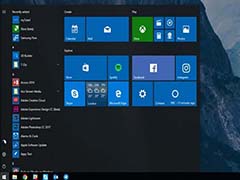 之前微软推送了win10快速预览版17763,今天微软发布了慢速版17763,这次没有增加新功能,只有一般性的性能改进和Bug修复等,下面我们就来看看详细的教程,需要的朋友可以参2018-09-21
之前微软推送了win10快速预览版17763,今天微软发布了慢速版17763,这次没有增加新功能,只有一般性的性能改进和Bug修复等,下面我们就来看看详细的教程,需要的朋友可以参2018-09-21
Win10更新十月版快速预览17763更新推送(含更新内容汇总)
Win10更新十月版快速预览17763更新推送,下文小编就为大家整理了相信更新内容汇总,一起看看吧2018-09-19 现在一些用户报告,在升级到Windows 10更新十月版后,导致特定计算机上的声卡或音频出现问题,用户报告称,“音频输出设备未安装”的Bug错误。怎么处理呢?下面小编给大家2018-10-18
现在一些用户报告,在升级到Windows 10更新十月版后,导致特定计算机上的声卡或音频出现问题,用户报告称,“音频输出设备未安装”的Bug错误。怎么处理呢?下面小编给大家2018-10-18




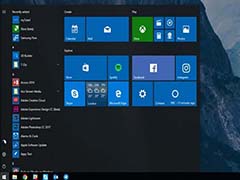


最新评论